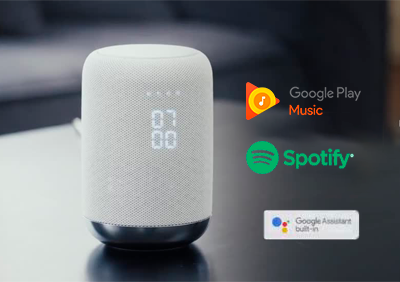SONY LF-S50GはデフォルトでradikoとTuneInという2つのラジオ機能が備わっています。設定等も不要で、スピーカーのセットアップが終わったらすぐに楽しめます!
Wi-Fi経由なので周波数の調整も不要!
「OK Google!〇〇(放送局名)を流して」と声を掛ければすぐに聴けますよ!
なお、SONY LF-S50Gに搭載されているのはGoogle Assistantなので、設定方法はすべてGoogle Homeと同じです。記事以下はGoogle Homeによる設定方法ですが、SONYでも同じ手順を踏みますので、このまま設定できます。
この記事の目次クリックすると該当箇所へ飛べます。
1.SONY LF-S50Gで使えるラジオ機能の特徴
SONY LF-S50GではradikoとTuneInを使ってラジオを聴くことができます。ここからは2つの違いと聴ける放送局をご紹介します。
SONY LF-S50Gで聴くradiko(ラジコ)
radikoは、無料コース(自分の住んでいる地域のラジオ放送のみ聴ける)と有料コース(全国のラジオ放送が聴ける月額350円コース)があります。
SONY LF-S50Gは無料コースにしか対応していないので、自分の住んでいる地域以外の放送を聴くことはできません。その放送局はradiko公式サイトの放送局一覧から確認できます。
- LINK(外部)
SONY LF-S50Gで聴くTuneIn
Tuneln(チューイン)はradikoに比べるとローカルなラジオ局に数多く対応していることが特徴です。radikoと違って、自分がどこの地域に住んでいても日本中のラジオ放送が聴けます。
福岡で調べても、radikoでは対応していないローカルな局まで網羅しているのがすごいです。
- LINK(外部)
基本的にラジオを聴くまでの工程は初期設定とスキルの入れ込みのみ。初期設定の手順はこちらで説明しています。
話しかける方法は以下。オーダーに応じてradikoとTuneInを適時自動で使い分けてくれるのがありがたいですね!
この記事で紹介した商品はこちら